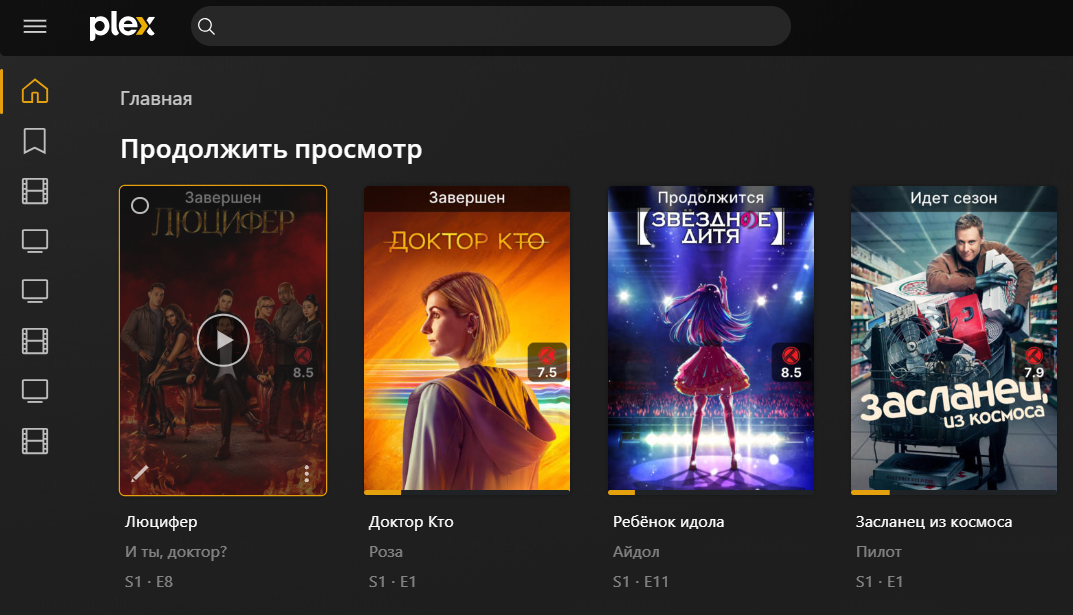Plex in Docker
Plex — это клиент-серверная система медиаплеера и пакет программного обеспечения, состоящий из двух основных компонентов (медиа-сервера и клиентских приложений).
Требования для запуска
Уже работает
- Traefik настроен согласно инструкциям
- Запись DNS для имени хоста, которое вы собираетесь использовать (или подстановочный знак ), указывающая на ваш поддерживаемый IP-адрес .
Подготовка
Папка
Для запуска контейнера, нужен будет каталог, где Plex сможет хранить свои данные:
mkdir /opt/appdata/plex
Использование Docker macvlan (опционально)
Если нужно сделать так, чтобы у докера был свой отдельный IP адрес в домашней локальной сети, то нужно будет использовать macvlan Docker. Контейнеры в macvlan будут думать, что они находятся на отдельном ПК в локальной сети.
Для настройки, нужно добавить блок кода
dockervlan:
name: dockervlan
driver: macvlan
driver_opts:
parent: eth1 # using ifconfig
ipam:
config:
- subnet: "192.168.1.0/24"
ip_range: "192.168.1.250/32"
gateway: "192.168.1.1"
Моя домашняя сеть находится в подсети 192.168.1.X. Я захотел сделать так, чтобы у Plex, был свой IP-адрес, а не IP-адрес сервера с кучей контейнеров. Разберем, что значат строчки, из кода выше.
- eth1 - это имя используемого сетевого интерфейса. Вы можете найти это с помощью команды
ifconfigилиip a. - Далее назначаем конфиг. 192.168.1.250/32 - таким образом будет только 1 IP в подсети. Если нужно больше, то сменить маску подсети (записывается после
/)
Файл .env
Далее создадим .env файл, где будут храниться переменные. Для PUID и PGID нужно задать UID и GID пользователя системы, которому принадлежат права на медиафайлы в локальной файловой системе.
VERSION=latest
PUID=1001
PGID=1001
PLEX_CLAIM=
Plex Claim
Не забываем прописать PLEX_CLAIM - параметр нужен, чтобы привязать этот экземпляр медиасервера к учетной записи Plex. Получить можно по ссылке: https://www.plex.tv/claim
Docker Compose для Plex
Ниже приведен файл Docker Compose, рекомендованный для начала работы с Plex.
version: "3.7"
networks:
default:
driver: bridge
services:
plex:
container_name: plex
image: plexinc/pms-docker:latest
restart: unless-stopped
networks:
- default
#devices:
# - /dev/dri:/dev/dri # for harware transcoding
ports:
- "32400:32400"
- "32400:32400/udp"
security_opt:
- no-new-privileges:true
volumes:
- /opt/appdata/plex:/config
- /opt/appdata/plex/temp:/transcode
- /mnt:/mnt:ro
environment:
- ADVERTISE_IP="http://172.18.1.250:32400/"
- PUID=$PUID
- PGID=$PGID
- TZ=$TZ
- VERSION=docker
- PLEX_CLAIM=$PLEX_CLAIM
Разберем, что значат некоторые параметры в файле:
- Мы используем образ докера plexinc/pms-docker:public Plex. Вы также можете использовать изображение plexpass , которое предлагает некоторые преимущества вместо public . Благодаря поддержке Plex на серверах Raspberry Pi Docker (ARM), образ Plex Linuxserver.io также является хорошим.
- Plex будет принадлежать к сети типа мост "default". Это нормально для большинства пользователей.
- Мы также сопоставляем несколько портов контейнера Plex (правая часть двоеточия) с хостом Docker (слева от двоеточия). Plex будет доступен на IP-адресе хоста Docker через порт Plex Docker 32400. Например, мой хост Docker имеет IP-адрес 192.168.1.100 . Итак, Plex будет доступен по адресу
http://192.168.1.100:32400. /dev/driобычно представляет собой видеокарту. Вы можете передать видеокарту вашего хоста докера в контейнер докера Plex для аппаратного перекодирования. Раскомментируйте эти строки (удалите # впереди), чтобы включить видеокарты. Вам придется включить аппаратное перекодирование в настройках Plex. Это особенно полезно для NAS, поддерживающих Plex (например, Synology).- В разделе
volumesмы сопоставляем постоянный том для конфигурации Plex, еще один том, на котором находится наша медиабиблиотека. Вы можете сделать его доступным только для чтения, добавив:roв конце. - С помощью
$PUIDи$PGIDмы указываем, что Plex запускается с идентификатором пользователя и группой пользователей, которые мы определили ранее в файле.env. ADVERTISE_IPнастраивает URL-адреса доступа к пользовательскому серверу в настройках сети сервера Plex. Он указывает другие IP-адреса, по которым можно получить доступ к тому же серверу Plex.ALLOWED_NETWORKS: предназначено исключительно для регулирования пропускной способности. Указанные здесь IP-адреса считаются локальными (LAN) сетями.
Настройка сети
В приведенном выше файле Docker Compose используется сеть default. Если нужно использовать сеть macvlan, то нужно заменить блок networks:
networks:
dockervlan:
ipv4_address: 192.168.1.250
Warning
Обратите внимание, что указанный IP-адрес такой же, как тот, который мы настроили ранее в этом руководстве. Plex должен быть доступен по адресу http://192.168.1.250:32400.
Запуск Plex
После настройки файле Docker Compose пришло время запустить Plex с помощью команды:
sudo docker compose -f ~/docker/docker-compose.yml up -d
Доступ к Plex через интернет
Доступ из домашней сети это хорошо, но что делать, когда хочется пользоваться не только дома. Самое простое - перенаправить порт 32400 на роутере, чтобы он указывал на IP-адрес сервера Plex (тот же что и ADVERTISE_IP, определенный ранее)
Использование обратного прокси
Другой безопасный способ доступа к Plex - использовать обратный прокси. Но для этого нужно доменное имя или DDNS.
Можно использовать NGINX или Traefik. NGINX прост в настройке, но не гибок. Я рекомендую Traefik.
Бекапы
Для того, чтобы сделать бекап файлов Plex, нужно:
Решение проблем
database disk image is malformed
Проблема:
Проблемы при обновлении файлов на дисках, в логах попадается ошибка sqlite3_statement_backend::loadOne: database disk image is malformed
Попытки восстановления через официальное руководство ни к чему не приводят.
Решение:
В таких случаях рекомендуется использовать тулзу PlexDBRepair
Например, для запуска внутри контейнера Docker, делаем:
вход в докер контейнер
sudo docker exec -it plex /bin/bash
например:
wget https://github.com/ChuckPa/PlexDBRepair/releases/download/v1.10.02/DBRepair.sh
chmod +x DBRepair.sh
./DBRepair.sh
В случае, если не помогает, то остается вариант через восстановление из резервной копии БД. В этом случае будут утеряны изменения. Бекапы хранятся только за неделю и если проблема старая, то есть риск не найти живого варианта. У меня не было такого, чтобы PlexDBRepair не помогла.
Для восстановления из бекапа, идем по пути: plex/Library/Application Support/Plex Media Server/Plug-in Support
Останавливаем Plex
Переименовываем папку Databases:
mv Databases Databases1
mkdir Databases
Databases1. Для примера
mv Databases1/com.plexapp.plugins.library.db-2024-07-20 Databases/com.plexapp.plugins.library.db
mv Databases1/com.plexapp.plugins.library.blobs.db-2024-07-20 Databases/com.plexapp.plugins.library.blobs.db